Galamērķa mapei jābūt tukšai kļūdai uz tvaika, ar ko tā ir saistīta un kā to novērst

- 2205
- 199
- Bernard Rice
Pārinstalējot Steam lietojumprogrammu no tāda paša nosaukuma spēlēm, programmām un citiem interesantiem materiāliem, bieži rodas kļūda ar skaidrojumu “mērķa mape”, kas ir tukša ”. Process tiek pārtraukts, un jums ir jāatkārto mēģinājums, kas arī beidzas ar neveiksmi. Tālāk jūs uzzināsiet, kas ir iemesls un ko darīt šajā gadījumā.

Kļūdas labošana "mērķa mapei jābūt tukšai" uz tvaika.
Ko nozīmē kļūda
Pats kļūdas ziņojums tulkoja, ka direktoriju mape (t.E., Vietai, kur programmas elementiem tiek nosūtīti glabāšanai) jābūt tīrai. Ja vienreiz instalējāt tvaiku un pēc tam noņemat, tad daži vecās versijas faili varētu palikt mapē. Programma nevar izmantot viņu programmu, t.Līdz., Tie nav derīgi, tāpēc ir paziņojums par neveiksmīgu mēģinājumu instalēt.
Iemesls un problēmas risināšana
Kā mēs jau esam uzzinājuši, instalējot Steam, mēģinot izveidot mapi saviem failiem, bet direktorijā atrod tādu pašu vārdu un pārtrauc procesu, informējot mūs, ka direktorija mērķa mapei jābūt tukšai ". Tagad mēģināsim atrisināt šo problēmu, kurai mēs jums piedāvājam trīs vienkāršus veidus.
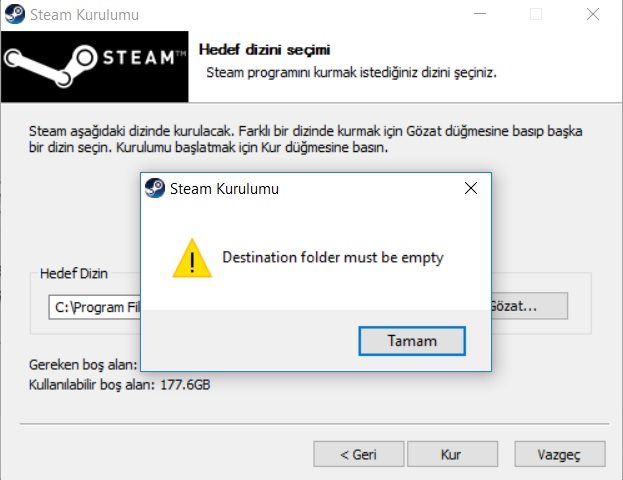
Mapes noņemšana
- Atveriet “Start” - “Computer” - “Disk C”, ja jums ir Windows 7 vai “Diriģents” - “šis dators” - “Disk C”, ja jums ir “Windows” 10. versija.
- Atrodiet mapi Programmas faili (x86), un tajā tiks ieguldīts tvaiks.
- Pilnīgi noņemiet mapi no tvaika.
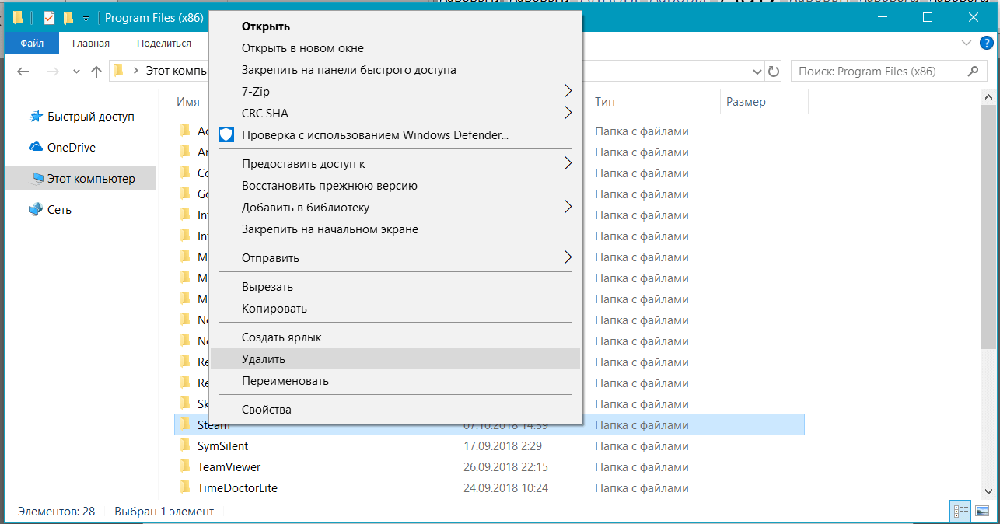
Bieži gadās, ka sistēma pretojas mapes tālvadības pulkam, norādot, ka šie faili ir iesaistīti dažos procesos. Šajā gadījumā izmēģiniet sekojošo:
- Pārlādēt datoru un atkārtojiet darbību.
- Zvanu uzdevumu pārvaldnieks (Ctrl+Alt+Del), atrodiet tvaika procesos un aizpildiet tos visus (iezīmējiet nosaukumus+pogu zemāk labajā "pilna") un pēc tam mēģiniet vēlreiz noņemt mapi.
- Noklikšķiniet uz mapes ar labo peles pogu un atlasiet “Rekvizīti” un tajās - cilnes “Drošība” un “papildus”. Atlasiet lietotāja profilu, saskaņā ar kuru jūs tagad strādājat ar datoru, un ielieciet zīmes pretī “Atļaut noņemt”.
- Ja tas viss nav izraisījis neko, lejupielādējiet lietderību mapju obligātai noņemšanai (piemēram, atbloķēt), atveriet to, atlasiet Steam direktoriju. Procesu saraksts, kas jānoņem, izmantojot īpašu pogu, tiks atvērts, un tad jūs varat droši noņemt mapi.
Mapes pārdēvēšana
- Sāciet vēlreiz instalēt tvaiku, apiet lietotāja līguma pieņemšanas darbības un izvēloties valodu.
- Kad jums tiek lūgts norādīt failu glabāšanas direktoriju, atlasiet "pārskats".
- Pastaiga pa ceļam: C: \ programmas faili (x86) \ tvaiks. Atveriet tvaika mapi un izveidojiet tajā jaunu vārdu (piemēram, Steam 2 - izmantojiet latīņu valodu).
- Apstipriniet, ka vēlaties šeit uzglabāt tvaika elementus.
- Turpiniet instalēšanu - kļūdas ziņojumam vajadzētu pazust.
Norādiet citu direktoriju
Šī metode ir līdzīga iepriekšējai, bet darbību secība ir nedaudz atšķirīga:
- Atveriet Disid D un izveidojiet tur mapi Steam 2 vai ar citu ziņu.
- Sāciet instalēšanas procesu un direktorija vietā pēc noklusējuma noklikšķiniet uz "Pārskats".
- Atlasiet savu diska mapi D.
- Pagaidiet instalācijas pabeigšanu un, nesākot programmu, pārsūtiet izveidoto mapi uz noklusējuma direktoriju T.E., Diska tvaika mapē ar.
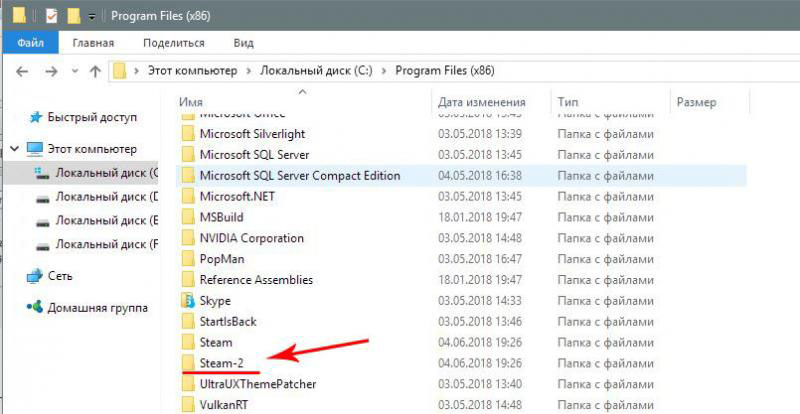
Izlasiet arī dažus padomus, kas nākotnē palīdzēs jums izvairīties no tvaika problēmām:
- Neatlabojiet saknes mapi darba ar programmu procesā - visas jūsu spēles un saglabāšana tiks atcelta, it kā jūs tās izdzēstu. Piemēram, ja kaut ko citu piedēvējat vārdam Steam (tvaika spēle, tvaiks.Org utt.Pūtīt.), Piekļuve izveidotajām bibliotēkām pazudīs, un jums viss būs jāpārinstalē vēlreiz.
- Ja jūs izdzēsāt tvaiku, lai to vēlreiz instalētu, tad pēc DeInstal noteikti skenējiet datoru ar tīrīšanas programmu, piemēram, CCleaner, lai pilnībā atbrīvotos no visiem vecajiem failiem.
- Pēc tvaika noņemšanas standarta veidā dodieties uz direktoriju un pārbaudiet, vai mape ar lietojumprogrammu failiem ir izdzēsta. Ja nē, noņemiet to pats, lai neaizmirstiet un nesaskarties, kad atkārtoti instalējot ar kļūdu "Mapei mērķa mapei jābūt tukšai".

